キーボードの表示
GALAXY S II WiMAXではアプリを使っているとき、文字入力が必要な状態になると、画面にキーボードが表示されます。たとえば、メールの作成画面や検索ボックスをタップすると、自動的に表示されます。
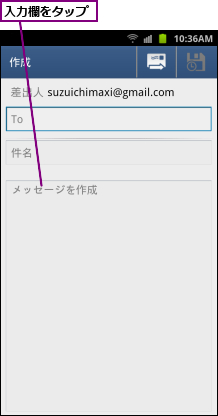
![]()
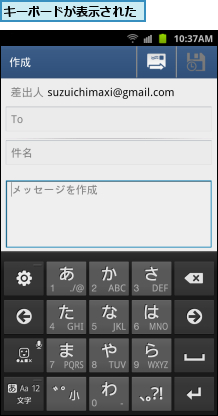
キーボードの種類
画面に表示されるキーボードには、通常の携帯電話のダイヤルボタンとほぼ同じ配列の「テンキー」、パソコンのキーボードとほぼ同じ配列の「QWERTYキー」の2種類があり、いつでも自由に切り替えて使うことができます。
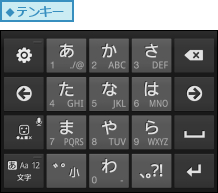
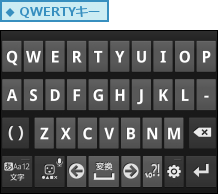
キーボードの各部名称と機能
画面に表示されるキーボードには、それぞれのキーに名称と機能が割り当てられています。テンキーとQWERTYキーは一部を除き、文字以外のキーの機能も異なるので、それぞれのキーボードのどこにどのキーが配置され、どんな機能が割り当てられているのかを確認しておきましょう。

入力モード/キーボードの切り替え
文字の入力モードは入力モード切り替えキー、記号は記号/顔文字切り替えキーをタップして切り替えます。QWERTYキーとテンキーは設定キーをタップし、表示されたメニューから切り替えられます。
0.入力モードを切り替える
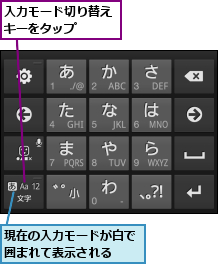
![]()
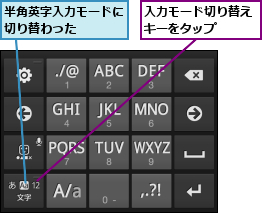
![]()
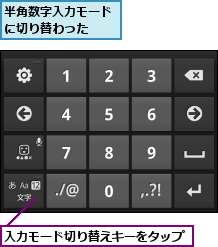
![]()

0.文字と記号を切り替える
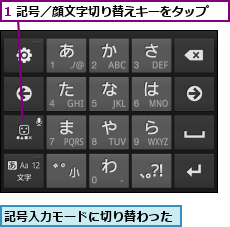
![2 ここをタップ,[顔文字]をタップすると、顔文字も入力できる](/contents/073/img/img20120413175740093516.jpg)
![ほかの記号が表示された,[戻る]をタップすると、文字入力モードに戻る](/contents/073/img/img20120413175645005225.jpg)
0.キーボードを切り替える
![1 設定キーをタップ,[設定メニュー]が表示された](/contents/073/img/img20120413180815034014.jpg)
![QWERTYキーに切り替わった,2[テンキー⇔QWERTYキー]をタップ](/contents/073/img/img20120413181033060900.jpg)
![QWERTYキーでも入力モード切り替えキーをタップし、入力モードを切り替えられる,テンキーに切り替えたいときは、設定キーをタップし、[テンキー⇔QWERTYキー]をタップする](/contents/073/img/img20120420121700009128.jpg)
文字の入力
GALAXY S II WiMAXでの文字入力には、おもに4つの方法が選べます。テンキーで通常の携帯電話と同じように、ダイヤルキーをくり返しタップする「トグル入力」のほか、1つのキーから各行の文字を入力する「フリック」での入力もできます。QWERTYキーではパソコンと同じように、ローマ字入力で入力します。また、なぞるように入力する「Swype」入力も利用できます。
0.テンキーでの入力(1)【トグル】
![「ね」が入力される,[な]を4回タップ](/contents/073/img/img20120413191216010127.jpg)
0.テンキーでの入力(2)【長押し】
![1 [な]をロングタッチ,「ね」が入力される,な行の文字が表示された,2 指を右にずらして離す](/contents/073/img/img20120420121906056288.jpg)
0.テンキーでの入力(3)【フリック】
![「ね」が入力される,[な]の上で右方向にフリック](/contents/073/img/img20120420122018043892.jpg)
0.QWERTYキーでの入力
![「ね」が入力される,[N][E]の順にタップ](/contents/073/img/img20120413182853028906.jpg)
文字の変換/確定
文字を入力するときは、読みを入力します。入力内容に応じて、予測変換の候補が表示されるので、入力したい文字を選ぶと、文字が入力されます。入力した読みを変換せずに、そのまま入力したいときは、確定キーをタップして確定します。英数字も予測変換の候補が表示されるので、候補を選択すると入力されます。
0.変換候補を使って入力する
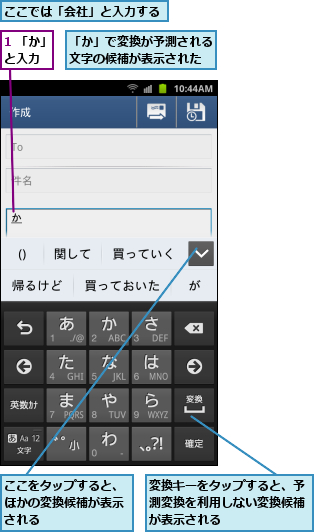
![3 [会社] をタップ,最後まで入力しなくても変換候補が表示されることがある ,2 続けて「いしゃ」と入力](/contents/073/img/img20120420122110012336.jpg)
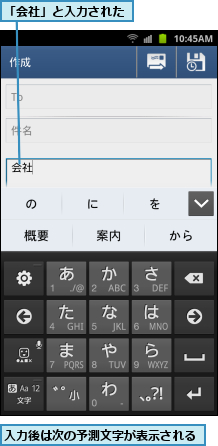
0.変換せずに確定する
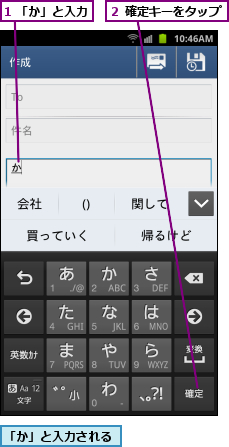
0.アルファベットを確定する
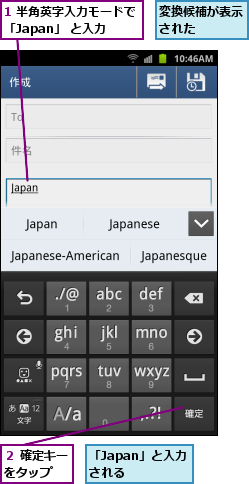
入力した文字の編集
入力した文字を編集するには、編集したいところをタップします。カーソルの位置がアイコンで表示されるので、削除キーをタップすれば、その左側の文字を削除できます。カーソルのアイコンをタップすると、範囲を指定してコピーしたり、すべて選択したり、ほかの場所に貼り付けることもできます。これらの操作はGALAXY S II WiMAXの共通機能で、ほとんどのアプリで使えるので覚えておきましょう。
0.文字を削除する
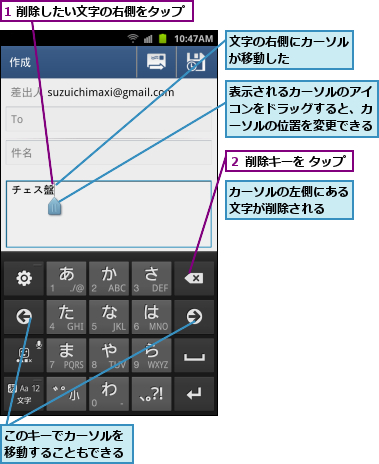
0.文字を選択/コピーする
![1 選択したい文字をタップ ,3[テキスト選択]をタップ,4 カーソルのアイコンをドラッグ ,カーソルのアイコンが2つ表示された,2 カーソルのアイコンをタップ](/contents/073/img/img20120413185823057756.jpg)
![5 [コピー]をタップ ,ドラッグすると、コピーとカットのアイコンが表示される ,削除キーをタップすると、選択 した文字をまとめて削除できる,文字が選択された](/contents/073/img/img20120420122445066710.jpg)
0.文字を貼り付ける
![1 文字を貼り付けたい場所をタップ ,3 [貼り付け]をタップ ,文字をコピーしておく ,2 カーソルのアイコンをタップ](/contents/073/img/img20120420122647066222.jpg)
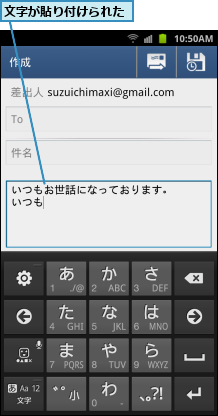
[ヒント]日本語や英語以外の言語を入力したいときは
GALAXY S II WiMAXでは日本語と英語以外に、韓国語が入力できます。キーボードの設定キーをタップし、表示された画面で[入力方法]をタップすると、「Samsung韓国語キーパッド」が選択できます。その他の言語については、「Swype」と呼ばれる入力方式で入力できます。
[ヒント]「Swype」入力を使うには
QWERTYキーでは「Swype」という入力方式が選択できます。Swype入力は通常のローマ字入力のように、1つずつキーをタップするのではなく、入力したいローマ字をなぞるように操作すると、入力できます。入力できる場所でロングタッチし、[入力方法]-[Swype]の順にタップすると、切り替えることができます。ホーム画面でメニューキーをタップし、[設定]-[言語とキーボード]‐[Swype]-[言語オプション]の順にタップし、一覧でチェックを付けると、日本語や英語、韓国語以外の言語も入力できるようになります。
[ヒント]ロングタッチで表示される[テキスト編集]メニュー
入力する場所をロングタッチしたときに表示される[テキスト編集]のメニューでは、範囲を選択できます。[テキスト選択]では指定した範囲を選択でき、[全て選択]で全体を選択することもできます。選択した範囲の切り取りやコピー、文字の貼り付けなどは、このレッスンと同じように操作できます。




